本文摘自网络,侵删!
我们在操作win7系统电脑的时候,常常会遇到win7系统任务栏在右边的困惑吧,一些朋友看过网上零散的win7系统任务栏在右边的处理方法,并没有完完全全明白win7系统任务栏在右边是如何解决的,今天小编准备了简单的解决办法,只需要按照鼠标移动到右边任务栏上,右键弹出菜单后,点击“属性”。在属性对话框中“任务栏和导航属性”,看到“任务栏”标签下面,第四行:“任务栏在屏幕上的位置”,此时的设置为:“右侧”的顺序即可轻松解决,具体的win7系统任务栏在右边教程就在下文,一起来看看吧!
方法/步骤
1:鼠标移动到右边任务栏上,右键弹出菜单后,点击“属性”。
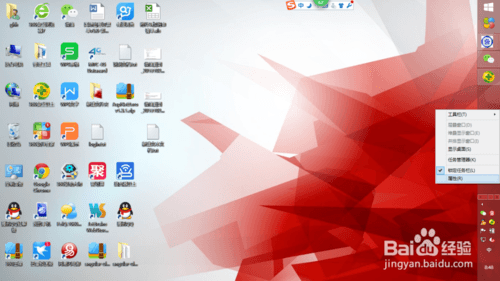
2:在属性对话框中“任务栏和导航属性”,看到“任务栏”标签下面,第四行:“任务栏在屏幕上的位置”,此时的设置为:“右侧”
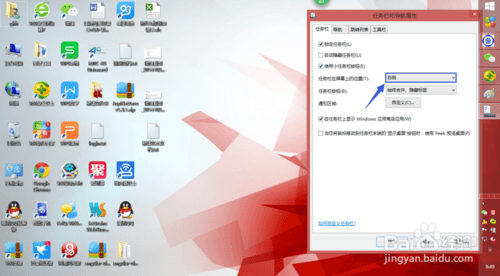
3:点击“任务栏在屏幕上的位置”右侧的下拉列表,选择“底部”。
4:确定“任务栏在屏幕上的位置”右侧的下拉列表为“底部”。
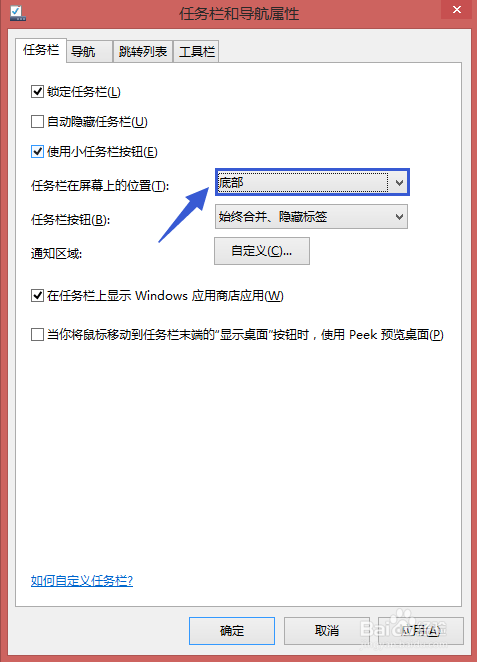
5:点击“应用”
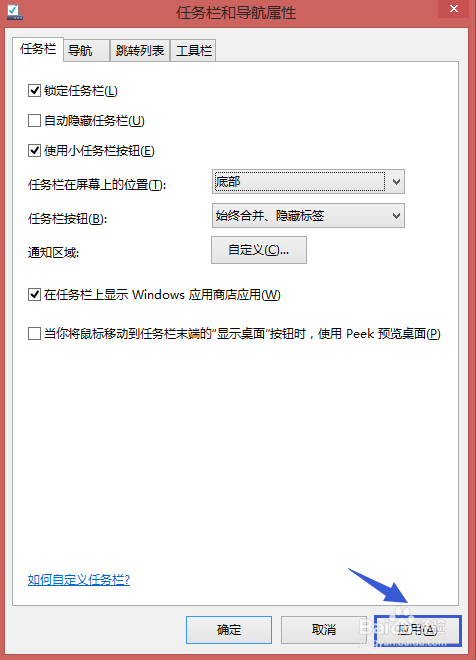
6:点击“确定”
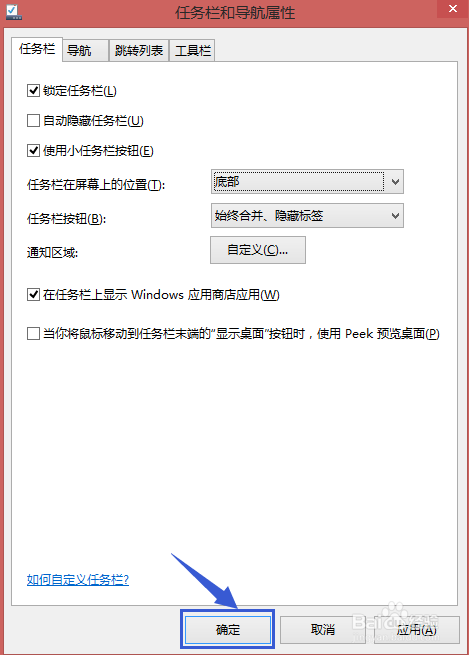
7:成功!现在任务栏又乖乖躺在底部舒服的位置啦!如果我的经验解决了您教程就在下面,一起来看看吧!请帮我点一个赞哟!谢谢啦!
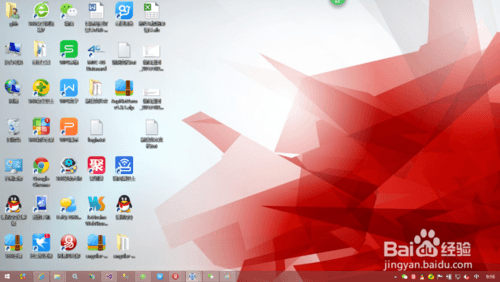
相关阅读 >>
win7系统无线网卡共享wifi 只能上qq不能上网页的解决方法
win7系统重装tcp/ip协议后不能运行dhcp client服务的解决方法
更多相关阅读请进入《win7》频道 >>




